Nokia/Microsoft
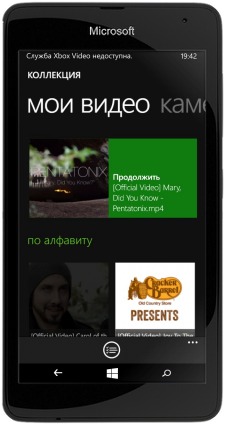
Как посмотреть различные представления приложения
- Разблокируйте телефон и войдите в меню приложений.
- Откройте приложение, которое Вы хотите посмотреть.
- Сдвиньте пальцем экран влево, чтобы посмотреть дополнительные представления открытого приложения.
*Не все приложения имеют дополнительные представления. Сами представления могут существенно отличаться для различных приложений. В одних – может открываться доступ к дополнительным функциям или настройкам, в других – просто видоизменятся представление информации.
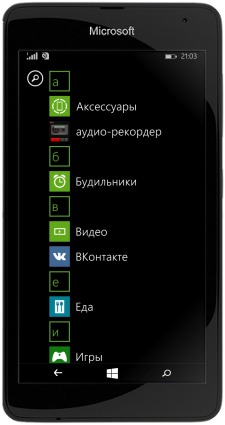
Как открыть меню приложений
- Разблокируем смартфон клавишей питания либо двойным кликом по дисплею, если активирована функция разблокировки двойным касанием.
- Пальцем или стилусом сдвигаем рабочий стол влево.
- Открывшийся экран собственно и есть меню приложений. На нем отображаются все приложения, установленные в смартфоне. Их поиск можно осуществлять либо прокруткой списка вверх/вниз, либо при помощи поискового поля, которое открывается при нажатии на значок линзы в левой верхней части экрана.
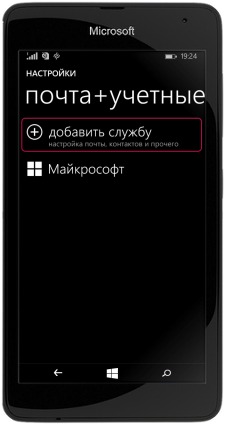
Процедура создания учетной записи Microsoft
- Разблокируйте телефон, проведите пальцем или стулусом сверху вниз по экрану и войдите в меню «Все настройки».
- Откройте пункт меню «Почта + учетные записи» -> «Добавить службу».
- Выберите пункт «Учетная запись Microsoft», выберите «у меня нет учетной записи Microsoft», введите все запрашиваемые данные и нажмите «Создать учетную запись».
*Если Вы еще ребенок (Вам нет 18 лет), то полноценно использовать учетную запись не получится. Для начала ее должен создать один из ваших родителей, привязать вашу учетную запись к своей, а затем настроить функцию родительского контроля – ограничение на просмотр и скачивание некоторого контента, приложений и программ.

Способ устранения проблемы
- Скачайте с официального сайта Microsoft приложение Windows Phone для настольного компьютера. Это можно сделать по ссылке: http://www.windowsphone.com/ru-RU/how-to/wp8/basics/sync-my-windows-phone.
- Установите приложение на свой персональный компьютер.
- Подключите телефон, следуя инструкциям на экране ПК.
*Теперь скачивать и загружать файлы можно, как и раньше, используя обычный проводник, но проблем с подключенными ранее запоминающими и электронными устройствами возникать не будет.
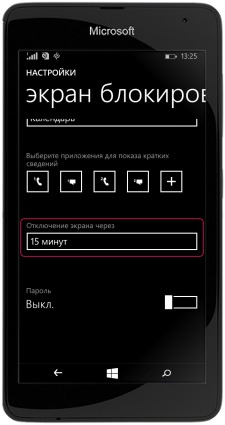
Как включить функцию автоматической блокировки
- Разблокируем телефон при помощи клавиши питания или двойным касанием на экран, если включена функция разблокирования двойным касанием.
- Пальцем или стилусом проводим по дисплею сверху вниз и открываем меню «Все настройки».
- Входим в меню «Экран блокировки», находим пункт «Отключение экрана через», в активном окне выбираем время (30 сек, 1 мин, и т.д.) и выходи из меню настроек.
*Автоматическая блокировка дисплея будет осуществляться ровно через указанное нами время, начиная с момента последнего его активного действия (касания на экран).
*Некоторые программы или приложения могут блокировать эту функцию, в зависимости от настроек самих приложений. Например, по умолчанию блокировка экрана выключается автоматически в проигрывателях мультимедийных файлов (видео).


